¿Tu PC con Windows dice que la clave caduca pronto? Así lo solucionas

La mayoría de vosotros ya sabréis que Windows 10 ya es el sistema operativo para equipos de sobremesa más usado del mundo. Aunque más tarde de los esperado en un principio por Microsoft, finalmente consiguió superar a Windows 7 en cuanto a penetración de mercado, diferencia que poco a poco se va acrecentando.
Esto es algo en lo que la propia firma Microsoft ha hecho mucho hincapié a lo largo de los últimos años. Pero claro, debido a que la versión antigua de Windows ya se quedó sin soporte, finalmente varios de los reacios a migrar a la más reciente versión, se han visto en la obligación de hacerlo. De entre las razones por las que muchos no quieren migrar, se esgrimen temas relacionados con la privacidad de Windows 10, las apps UWP, el rendimiento, los problemas con las actualizaciones, etc.
Y claro, en estos momentos la nueva versión del sistema operativo ya no es gratuita, por lo que también hay que sumar el correspondiente desembolso económico. Decir que en un principio y para usar Windows 10 de un modo legal, además de instalarlo, es necesario activarlo con su licencia correspondiente. Esta nos la proporciona el vendedor o proveedor que nos proporcione el software tras pagar por el mismo. De este modo y una vez hecho esto, ya podremos usar el equipo con total normalidad y beneficiándonos de todas las ventajas de Windows 10.
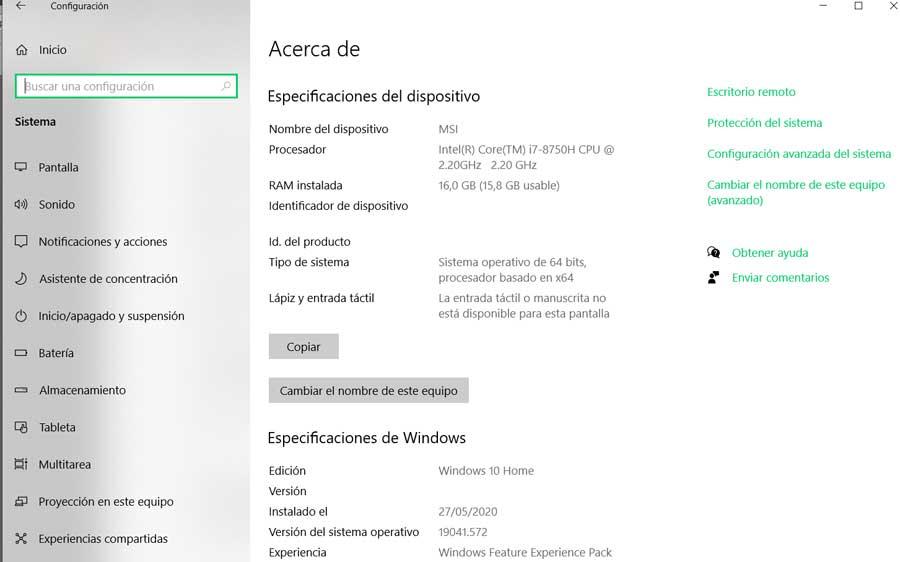
Windows 10 necesita de una clave para funcionar, aunque puede fallar
Con ventajas nos referimos a que ya podremos actualizar el propio sistema operativo junto a todos sus elementos sin problemas. Además en un principio esa clave por la que pagamos debería ser nuestra para siempre. Sin embargo y visto lo visto, parece que algunos usuarios se están encontrando con algunos problemas en este sentido.
En concreto nos referimos a que el propio sistema operativo nos muestra un mensaje en el que se indica que la licencia de Windows va a caducar pronto. El problema viene cuando en la Configuración de Windows 10 aparece que el sistema está correctamente activado. Claro, la traducción de todo esto es que la clave legítima del sistema que pagamos en su momento, va a caducar, lo que no debería ser así. Es por ello que a continuación os vamos a mostrar cómo tratar de solucionar esto de la mejor manera.
Antes de nada y para saber de primera mano si nuestro sistema Windows está realmente activado, así lo logramos. Nos situamos en la aplicación de Configuración de Windows 10 a través de la combinación de teclas Win + I. Tras ello nos situamos en la opción Actualización y seguridad / Activación, donde ya nos aparece si el sistema está correctamente activado o no.
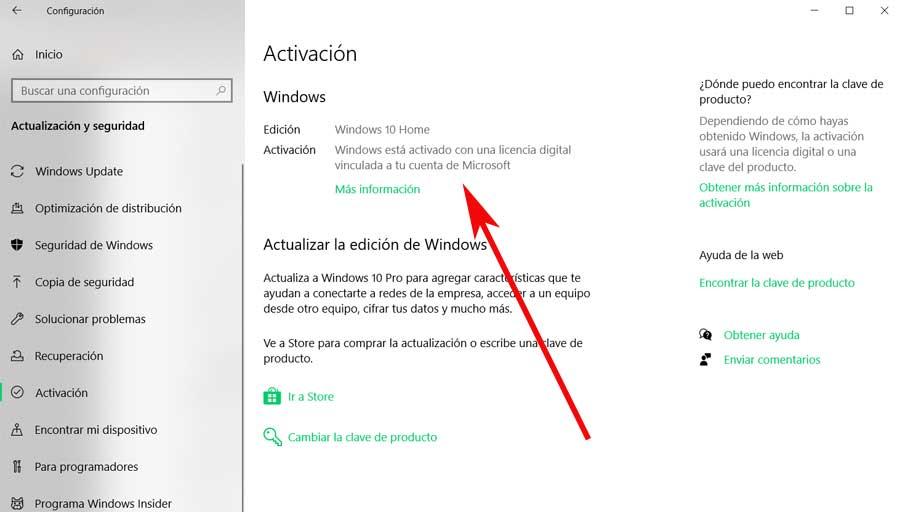
Cómo solucionar el problema con la clave de Windows 10 caduca
El problema viene si en esta pantalla que os comentamos, aparece el mensaje de que la licencia caducará pronto. Será entonces cuando tendremos que seguir los pasos que mostramos a continuación para tratar de solucionar el problema descrito. Lo primero que debemos tener en cuenta aquí, es que vamos a necesitar disponer de la clave de producto o licencia de Windows 10 original.
Esta suele venir escrita en la caja del producto si lo compramos así, o apuntada en algún sitio si la adquirimos en formato digital. Con todo y con ello y si no la encontramos en ese momento o si no disponemos de la misma, es interesante saber que podemos recuperarla desde la línea de comandos del sistema. Pues bien, para ello abrimos una ventana del símbolo del sistema con permisos de administrador.
Solucionar el fallo de la clave con el comando Wmic
Esto es algo que logramos escribiendo el comando CDM en el cuadro de búsqueda para que se abra dicha ventana. A continuación no tenemos más que ejecutar el comando wmic path SoftwareLicensingService get OA3xOriginalProductKey.
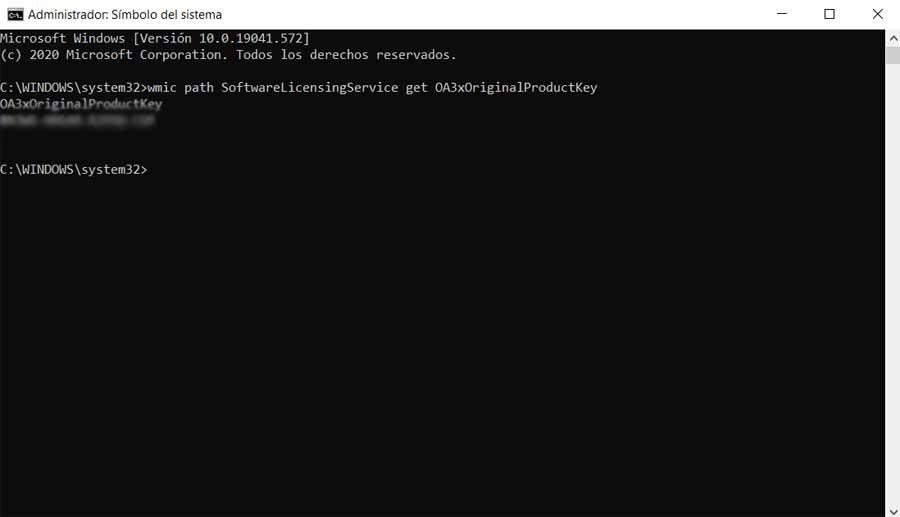
Una vez esta orden nos devuelva la clave de producto, hacemos una captura de pantalla, o sencillamente la apuntamos para poder disponer de la misma más adelante. Será entonces cuando de nuevo en la aplicación de Configuración intentamos activar Windows 10 con esa clave devuelta por el comando mencionado.
Usar el comando Slmgr para restablecer la clave
En el caso de que este método siga sin funcionar, lo siguiente que podemos intentar para solucionar el fallo, es restablecer el estado de la licencia como tal. Decir que para lograr esto que os comentamos, tenemos que volver a abrir la ventana del símbolo del sistema o CMD tal y como os mostramos antes. Volvemos a ejecutarla con permisos de administrador y ahora ejecutamos el comando slmgr -rearm.
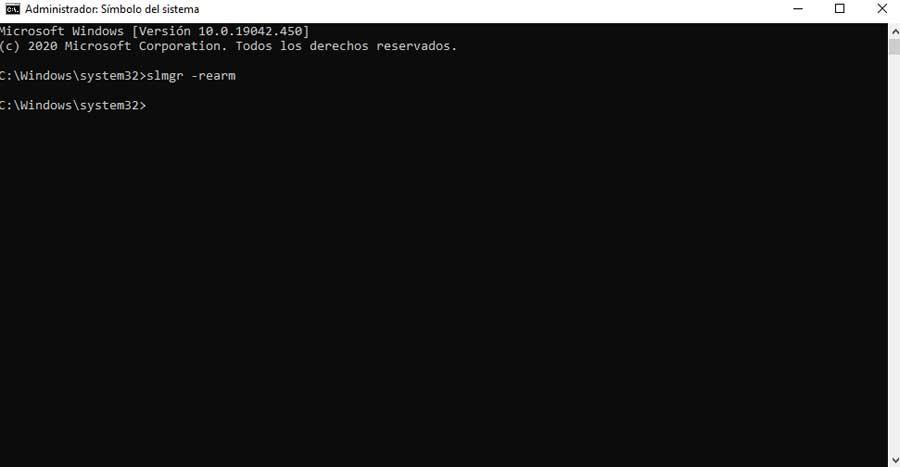
Así, después de que el comando se ejecute correctamente, saldrá un mensaje en el que se nos pide que reiniciemos el equipo. Una vez este arranque de nuevo, ya podremos comprobar si el problema se ha solucionado y ya no nos aparece el temido mensaje. Nos referimos al mensaje que indica que la licencia de Windows 10 caducará pronto.
Pero se puede dar el caso de que todo siga igual, por lo que podemos probar a desinstalar y volver a instalar la clave de Windows. Eso es algo que igualmente podemos hacer desde la misma ventana del símbolo del sistema. Pero en este caso ejecutamos el comando slmgr /upk <ID activación> para desinstalar la clave. Si todo va bien una vez que el comando se ejecute, en la aplicación de Configuración aparecerá como que la clave no está disponible.
Reinstalar la clave Windows desde Configuración
En ese momento ya no tendremos más que volver a activar la clave que recuperamos antes a través del comando Wmic y comprobamos si todo se ha solucionado. En ese caso ya nos deberíamos ver el aviso de que la licencia de Windows 10 caducará pronto. Para terminar os diremos que otra posible causa de este problema puede venir de la mano del archivo Tokens.dat.
Decimos esto porque en el caso de que el mismo esté dañado, haría que la activación de Windows 10 no pueda completarse con éxito. Si nos encontramos con esto lo mejor que podemos hacer es intentar conseguir una copia de este archivo en algún otro PC con Windows.
Fuente: SoftZone https://ift.tt/2Gdb0ct Autor: David Onieva
.png)
